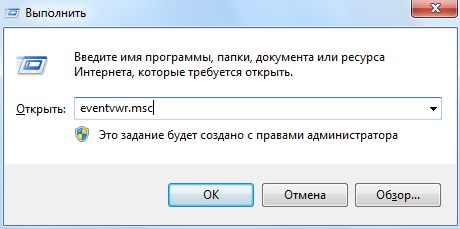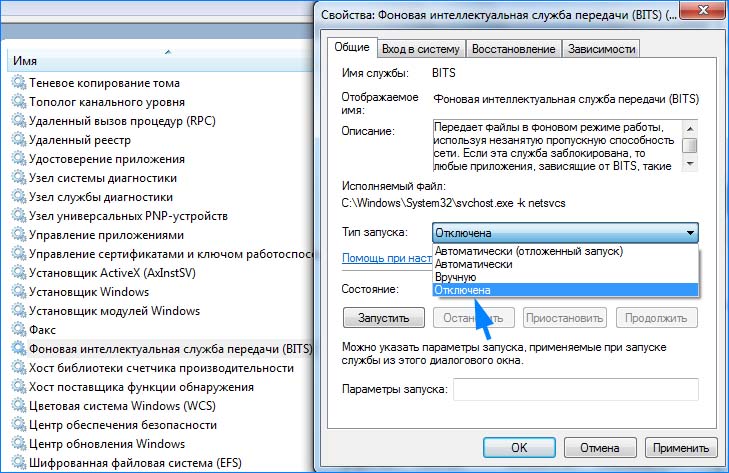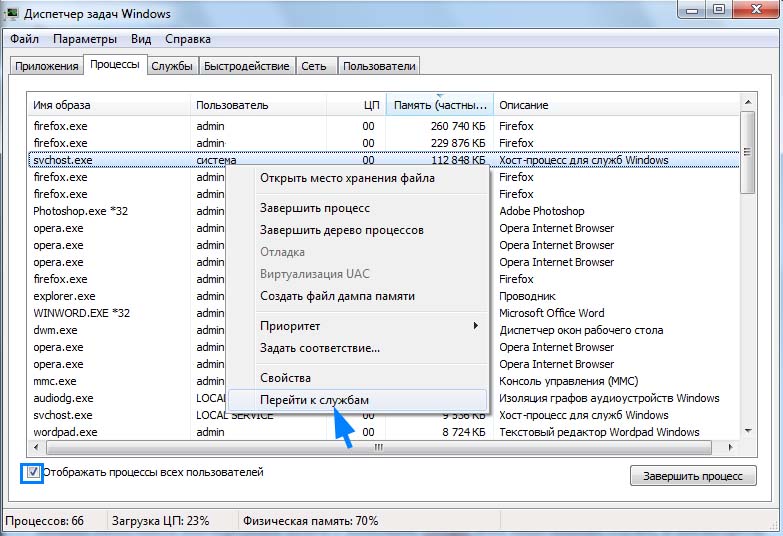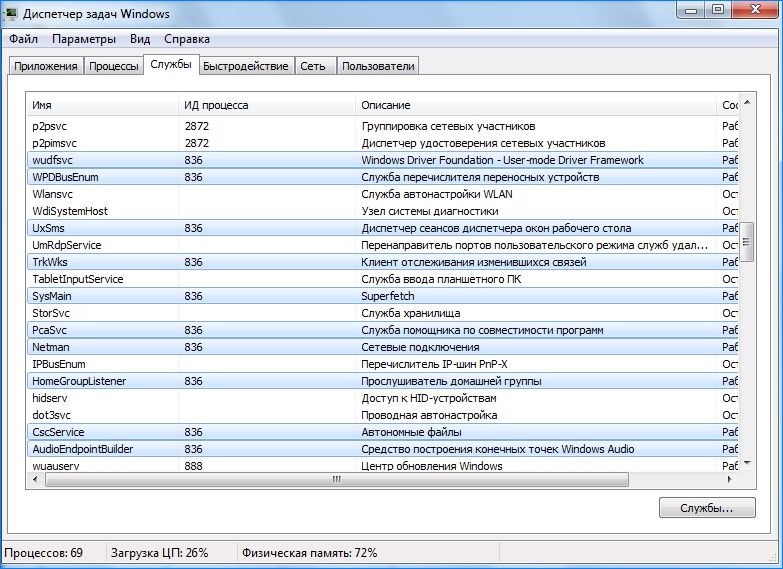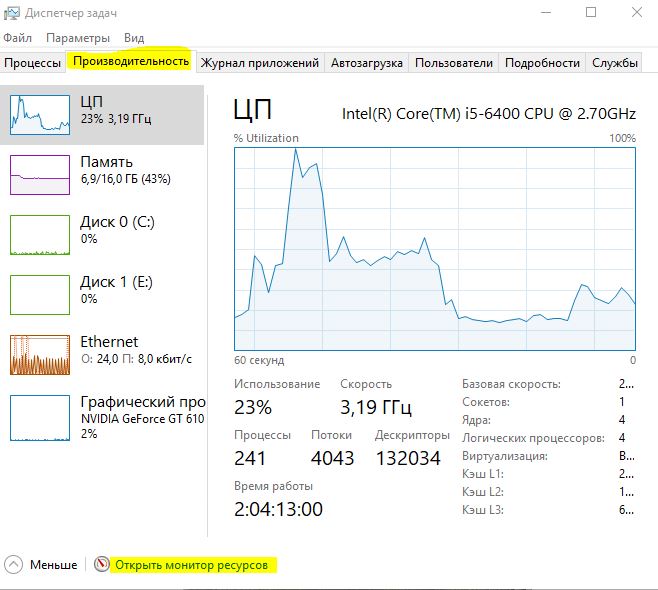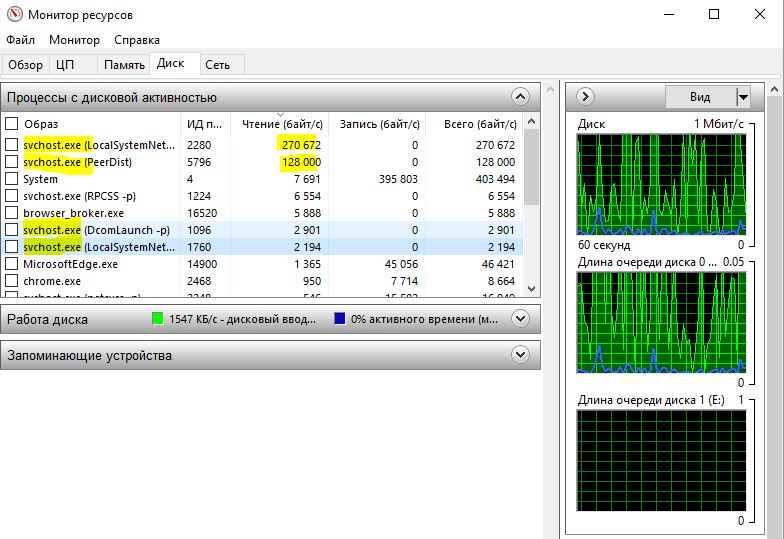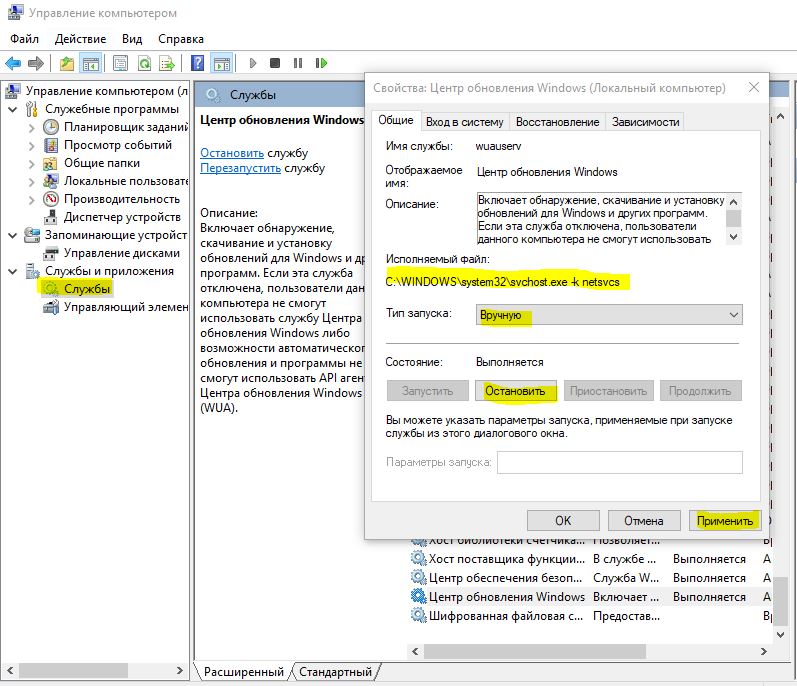- Процесс svchost.exe (netsvcs) грузит оперативную память и процессор: решение проблемы
- Что это за процесс svchost.exe (netsvcs)?
- Причины высокой нагрузки процессом svchost.exe (netsvcs)
- Проверка на вирусы
- Очистка журналов событий
- Отключение службы BITS
- Отключение Центра обновления Windows
- Отключение проблемных служб
- Зависание компьютера. Процесс svchost.exe (netsvcs).
- svchost.exe netsvcs
- Негативное влияние svchost.exe netsvcs. Пути решения
Процесс svchost.exe (netsvcs) грузит оперативную память и процессор: решение проблемы
После включения компьютера в Диспетчере устройств можно наблюдать, как svchost.exe (netsvcs) начинает запрашивать все больше и больше оперативной памяти и не может «отпустить» ее независимо от того, сколько ее накопилось. Узнаем подробнее, что это за процесс, почему сильно грузит оперативную память и процессор.
Что это за процесс svchost.exe (netsvcs)?
Svchost.exe (netsvcs) – это основной хост-процесс для служб Windows, без которого операционная система не будет работать. Так как через него запускаются многие службы, можно наблюдать кратковременные всплески использования процессора и оперативной памяти.
Причины высокой нагрузки процессом svchost.exe (netsvcs)
Проблема очень серьезна, поскольку общий объем оперативной памяти, используемой процессом svchost.exe (netsvcs) доходит до 50% после включения ПК и увеличивается до точки, когда компьютер становится настолько медленным, что за ним невозможно работать и требуется только перезагрузка. Проблема не является исключением для какой-то определенной версии ОС, от нее не застрахованы пользователи Windows 7, 8.1 и 10.
Высокая нагрузка на процессор и ОЗУ может произойти по двум основным причинам:
- Утечка памяти Windows 10 . Нагрузка на ОЗУ возникает, когда программе, использующей svchost.exe, не удается освободить память, в которой она уже не нуждается.
- Svchost.exe (LocalSystemNetworkRestricted) . Проблема возникает, когда процесс LocalSystemNetwork начинает интенсивно использовать процессор и ОЗУ, больше чем ему требуется, тем самым вызывая утечку памяти.
Среди прочих причин источником проблемы может быть вирус или вредоносная программа, которая маскируется под этот процесс и запускается автоматически при загрузке системы.
Если столкнулись с неполадкой, когда svchost.exe (netsvcs) грузит процессор и память, воспользуйтесь следующими решениями.
Проверка на вирусы
Svchost.exe может чрезмерно грузить процессор и память из-за заражения компьютера вирусами. При вирусном заражении процесс может использовать большие объемы ОЗУ, не «отпуская» ни одного байта ОЗУ. Во время такой нагрузки на ресурсы системы, ощущается сильное замедление работы компьютера.
Для эффективного лечения сначала проверьте систему антивирусной программой типа Malwarebytes, затем воспользуйтесь более мощным антивирусом.
Очистка журналов событий
В некоторых случаях процесс потребляет высокий процент памяти из-за слишком больших файлов журналов.
Откройте окно «Выполнить» (клавиши Win + R), впишите команду eventvwr.msc, нажмите Enter для входа в раздел Просмотра событий.
С левой стороны разверните Журналы WIndows. Кликните правой кнопкой мыши по очереди на подразделах Приложения, Безопасность, Установка, Система, Перенаправление события и выберите «Очистить журнал».
Отключение службы BITS
Фоновая интеллектуальная служба передачи (BITS) – это компонент операционной системы, который использует незанятую пропускную способность сети для загрузки критически важных для ОС данных (например, обновлений ОС) в фоновом режиме. Но иногда она работает со сбоями, чрезмерно снижая пропускную способность и скорость передачи по сети, в результате svchost.exe начинает грузить почти до 100% оперативную память и процессор.
Поэтому при снижении скорости интернета и высокой нагрузке на ОЗУ попробуйте отключить BITS.
Введите services.msc в окне «Выполнить» (Win + R), подтвердите запуск команды на Enter.
Найдите Фоновую интеллектуальную службу передачи (BITS) и дважды кликните по ней для входа в Свойства. Разверните выпадающее меню перед типом запуска, выберите «Отключено». Подтвердите изменения нажатием на кнопку «Применить».
Перезагрузите компьютер. Посмотрите, насколько svchost.exe грузит ЦП и ОЗУ.
Отключение Центра обновления Windows
Известны случаи, когда из-за службы Центра Обновления Windows svchost.exe начинает сильно грузить память и процессор. Чтобы проверить, не является ли он источником проблемы, выполните следующие действия:
Откройте окно «Выполнить» комбинацией клавиш Win + R, наберите services.msc. Прокрутите экран в самый низ, дважды кликните на «Центр обновления Windows». Установите тип запуска в положение «Отключена», для сохранения изменений нажмите на кнопку «Применить».
После перезагрузки ПК проверьте в Диспетчере задач нагрузку на ОЗУ. Имейте в виду, отключение этой службы означает, что Центр обновления Windows не будет автоматически устанавливать ожидающие обновления.
Поэтому если убедитесь, что проблема не Центре обновлений, включите ее обратно.
Отключение проблемных служб
Для решения сначала определим, какая служба или программа работает под процессом svchost.exe и потребляет много ресурсов процессора и памяти. Затем ее отключим или полностью удалим.
Нажмите клавиши Ctlr + Alt+Del, перейдите в «Диспетчер задач». На вкладке Процессы установите флажок «Отображать процессы от всех пользователей». Кликните правой кнопкой мыши на svchost.exe, который потребляет много ОЗУ, выберите «Перейти к службам».
На этой вкладке будет выделено несколько служб, которые работают под этим процессом.
Теперь нужно выяснить, какая из них грузит оперативную память и процессор. Определить ее можно двумя способами:
- Можно выполнить поочередный поиск с помощью Google всех выделенных служб, и посмотреть, является ли их отключение критическим для системы или нет.
- Попробуйте по очереди остановить службы, пока нагрузка на ЦП и ОЗУ не вернется к нормальному состоянию.
Чтобы временно отключить кликните на ней правой кнопкой мыши, выберите «Остановить».
После того, как обнаружили проблемную службу или приложение, ее нужно полностью отключить.
Нажмите клавиши Win + R, впишите команду services.msc, подтвердите ее запуск на Enter. В списке кликните правой кнопкой мыши кликните на проблемную, выберите Свойства.
Измените тип запуска на «Отключено», подтвердите изменения на «ОК», перезапустите компьютер.
Зависание компьютера. Процесс svchost.exe (netsvcs).
В статье описано решение проблемы с зависанием компьютера, по вине разбушевавшегося процесса Windows — svchost.exe (netsvcs). Процесс svchost.exe, перекликается с другими отдельными службами, используемые операционной системой Windows для выполнения различных функций, например, служба обновления Windows или защитник Windows который использует службу, содержащуюся в процессе svchost.exe. В связи с описанной взаимосвязью служб, возникают риски различных причин зависания. В нашем случае, мы рассмотрим проблему с сильной загрузкой дисковой подсистемы и процессора компьютера.
Как выявить проблему?
Диагностируется проблема легко, достаточно запустить штатный диспетчер задач, сочетанием клавиш Alt+Ctr+Del —> Диспетчер задач (или в пуск — выполнить ввести команду «taskmgr»), перейти во вкладу «Производительность», внизу выбрать ссылку «Открыть монитор ресурсов» (в примере используется MS Windows 10 версии).
В оснастке «Монитор ресурсов» очень хорошо визуально показана аномальная загрузка основных параметров компьютера (Центральный процессор, Оперативная память, Диск, Сеть). При переходе на определенную вкладку, открывается детализация запущенных процессов, их названия и количество потребляемых ресурсов ПК.
Как видим на картинке мы видим процесс svchost и связанные с ним службы.
Решение проблемы с зависанием компьютера. Процесс svchost.exe и связанная с ним служба netsvcs. Зависание из за сильной загрузки дисковой подсистемыю
Так как служба netsvcs непосредственно связана с центром обновления Windows, для решения проблемы надо просто отключить данную службы (по крайней мере временно).
Для отключения центра обновления Windows, необходимо отключить службу центра обновления. Для этого перейдите в панель управления компьютером, нажав правой кнопкой мыши и в контекстном меню выберите «Управление компьютером», далее в «Службы и приложения» —> «Службы», найдите в списке «Центр обновления Windows» вызовите свойства этого элемента, нажмите кнопку «Остановить» и выберите типа запуска «Вручную».
svchost.exe netsvcs
Всем привет! Сегодня я расскажу вам, что предпринять, если такой процесс как svchost.exe netsvcs утяжеляет операционную систему. Случается, что нагрузка достигает пределов 50-ти, а то и 100 процентов. Согласитесь, что такую ситуацию с трудом можно назвать рабочей. Я попробую вам доступно объяснить, что представляет этот процесс, а так же что предпринять, если системные ресурсы вашего ПК поддаются негативному влиянию.
Сперва разберемся, о чем у нас идется речь. Процессы, выполняемые компьютером, не несут в себе опасности, но до особого момента. К безопасным процессам можно отнести и Svchost.exe netsvcs. Такое название носили хосты процессора, запуск которых осуществлялся с помощью библиотек и носил динамический характер.
Если сказать иначе, то данный пункт несет ответственность за компьютерные библиотеки, обеспечение их старта и хорошей работы. Ресурсы системы прямо пропорционально зависят от количества библиотек, но предел все же присутствует. Не редко пользователи замечают влияние Svchost.exe netsvcs на память компьютера. Чаще всего страдает именно Windows 7. Что предпринять в такой ситуации?
Негативное влияние svchost.exe netsvcs. Пути решения
Существуют способы решения проблем вытекающих из воздействия на систему svchost.exe netsvcs. Рассмотрим самые действенные из них.
Перезагрузка будет первым и основным способом, который стоит применить. Особая актуальность наступает, когда ОС долго не отключалась. Заполненная память содержит помимо Svchost.exe netsvcs, еще и иные функции. Не исключается так же вариант системного сбоя, что не таит угрозы, однако снижает производительность компьютера.
Перезагрузка приводит к перезапуску ОС, сказываясь наилучшим образом в подобной ситуации. Большинство пользователей прибегают именно к этому способу, так как он в большинстве вариантов возвращает к нормальной работе.
- Удаление из диспетчера задач
Можно использовать перезагрузку процесса, выражаясь проще, воспользоваться удалением упомянутого, из диспетчера задач. Метод стоит опробовать, когда верхние два варианта вам не помогли. Причины, которые привели к подобным неудобствам, могут зависеть как от сбоя в системе, так и неверно установленной программы. Удаление Svchost.exe netsvcs из списка задач будет по-прежнему актуальным. Для этого:
- Требуется нажатие Alt+Ctrl+Del
- В диспетчере задач кликните «Процессы»
- Выберите нужный и нажмите «Завершить»
- Подтвердите решение
Должно наступить исчезновение процесса, а далее новый запуск. При противоположном результате потребуется перезагрузка компьютера. Если все прошло, как и требовалось, то вы увидите отсутствие полной загрузки ПК, и его работа вновь будет как раньше. К сожалению, случаются ситуации, где разрешение вопроса дается не столь быстро.
- Обращение к реестру
К данной части можно обратиться тогда, когда вы видите что Svchost.exe netsvcs действительно стал регулярно загружать память и процессор. Наиболее часто с этой проблемой сталкиваются те, кто уделяют крайне мало времени своей операционке. Да, именно несвоевременная очистка системного реестра приводит к затруднительной работе вашего компьютера. Скачайте простую, но очень эффективную программу CCleaner.
- Сделайте запуск программы и перейдите к ее настройке.
- В пункте «Сканирование» поставьте галочку напротив: системный реестр компьютера и разделы жесткого диска.
- Кликните «Анализ».
- Далее «Очистка».
Подождите некоторое время, и злостный процесс перестанет инициировать нежелательные последствия.
- Отказ от обновлений
Загружаемые обновления не редко приводят к тому, что процессор и память испытывают на себе непосильную нагрузку, а значит, следует их отменить. Наиболее действенным способом заведомого отказа от неприятностей, будет отключение загрузки, и просмотр всевозможных обновлений уже на тот момент, когда вы только устанавливаете ОС.
- Перейдите в «Центр обновления Windows» и далее к параметрам -появится окно с различными пунктами.
- Выберете «Не проверять автоматически» (не обращайте внимание на надпись «не рекомендуется»).
- Подтвердите процесс, сделайте перезагрузку ПК и отключите вредоносный в нашем случае процесс.
Если работа компьютера пришла в норму, то загружать обновления будет необходимо только тогда, когда действительно в этом возникнет необходимость. В том случае, если описанный метод вам не помог, необходимо заниматься дальнейшим поиском возможных причин.
Еще один из нескольких способов, которому стоит уделить внимание – это откат системы. Для совершения действия:
- Зайдите в «Пуск».
- Жмем «Все программы».
- Следом выбираете «Специальные», и «Служебные».
- В появившемся списке обращаемся к «Восстановление системы».
- Учитывая необратимость процесса соглашаемся с действием, выбрав при этом точку отката (создание происходит автоматически).
- Нажимаем «Далее» и ожидаем завершение процесса. ПК за этот период перезагружается несколько раз.
Примерно через полчаса происходит завершение отката и с того момента Svchost exe netsvcs не воздействует. Этот метод подойдет для хорошо работающей системы, при иной ситуации может привести к усугублению ситуации.
- Устранение вирусной активности
Жизнедеятельность различных вирусов так же может привести к проблемам с процессами. На помощь приходят специальные программы, восстанавливающие естественные процессы.